如何设置WiFi密码防止他人蹭网(学会保护家庭网络安全)
- 生活窍门
- 2024-10-23
- 28
随着无线网络的普及,很多人都使用WiFi来上网。然而,一些不法分子也利用这一点试图蹭取别人的网络资源,导致网络速度变慢甚至个人信息泄露的风险。我们有必要学会设置WiFi密码,保护家庭网络安全。本文将分享一些关键步骤和注意事项,帮助你轻松设置WiFi密码,让无线网络只属于你一家人使用。
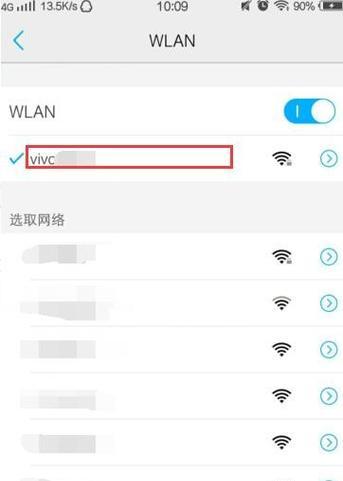
选择一个强密码
为了保护你的无线网络免受入侵,首先需要选择一个强密码。强密码应该由字母、数字和特殊字符组成,并且长度不少于8位。避免使用简单的密码,如生日、123456等,因为这些密码很容易被破解。
登录路由器设置页面
要设置WiFi密码,首先需要登录你的路由器设置页面。打开浏览器,在地址栏中输入路由器的IP地址,通常是192.168.1.1或192.168.0.1,按下回车键即可访问路由器设置页面。如果你不知道路由器的IP地址,可以在电脑的网络设置中查找。
输入用户名和密码
在登录页面上,输入你的用户名和密码。这些信息通常在购买路由器时就已经设置好了,如果你没有更改过,默认的用户名和密码可能是“admin”或者留空。如果你忘记了用户名和密码,可以查阅路由器的说明书或者联系路由器制造商进行重置。
找到无线网络设置选项
登录成功后,你将进入路由器的设置界面。在菜单中找到“无线网络设置”或类似的选项,点击进入无线网络设置页面。
启用密码保护
在无线网络设置页面中,找到“加密类型”或类似选项。选择一种加密类型,如WPA2-PSK(推荐)或WPA-PSK,并启用密码保护。点击“保存”或“应用”按钮确认设置。
设置WiFi密码
在密码保护选项下,你将看到一个“密码”或“预共享密钥”的输入框。在这里输入你想要设置的WiFi密码,确保密码强度满足前文所述的要求。
保存设置并重启路由器
在设置好WiFi密码后,点击“保存”或“应用”按钮保存设置。接下来,你需要重启路由器,以便使新的密码生效。在设置界面中找到“重启路由器”选项,并点击确认。
连接设备并输入密码
重启路由器后,打开你的手机、平板或电脑的无线网络设置页面。找到你的WiFi名称(也称为SSID)并点击连接。连接时,系统会要求你输入WiFi密码。输入之前设置的密码,并点击连接。
网络连接成功
如果你输入的密码正确,设备将成功连接到WiFi网络。此时,你可以享受稳定、高速的无线网络连接,并避免他人蹭网的风险。
定期更换密码
为了进一步保护家庭网络安全,建议定期更换WiFi密码。定期更换密码可以防止密码被破解或泄露,保持网络的安全性。
不要共享密码
除了家庭成员外,不要轻易将WiFi密码分享给他人。即使是亲朋好友,也要斟酌是否有必要共享密码。共享密码意味着你无法控制谁可以访问你的网络,增加了安全风险。
使用网络访问控制功能
一些高级路由器提供了网络访问控制功能,可以限制特定设备的访问权限。你可以根据设备的MAC地址设置白名单或黑名单,以控制谁可以连接到你的网络。
不要使用公共WiFi
在外出时,尽量避免使用公共WiFi,因为公共WiFi存在安全隐患。不法分子可能通过公共WiFi窃取你的个人信息。如果必须使用公共WiFi,建议使用VPN等安全工具来保护你的数据安全。
保持软件更新
定期更新你的路由器固件和网络设备的软件是保持网络安全的重要步骤。这些更新通常包括安全补丁和功能改进,可以提升网络的安全性和稳定性。
通过设置WiFi密码,我们可以有效保护家庭网络安全,避免他人蹭网。选择一个强密码,定期更换密码,限制访问权限等措施都有助于提升网络安全性。在使用无线网络时,也要注意不要使用公共WiFi,同时保持设备和路由器的软件更新。只有保护好自己的网络,才能更好地享受无线网络带来的便利。
如何设置WiFi密码以防止他人蹭网
随着无线网络的普及,越来越多的人通过WiFi连接互联网。然而,有时候我们会发现附近有人在不经许可的情况下使用我们的WiFi。为了保护我们的私人网络安全,设置一个强密码是必不可少的。本文将教你如何通过简单几步设置WiFi密码,防止他人蹭网。
一、确定路由器型号及登录方式
二、登录路由器管理界面
三、进入无线设置界面
四、修改WiFi名称(SSID)
五、设置WiFi密码
六、选择合适的加密方式
七、更改WiFi登录凭证(用户名和密码)
八、隐藏WiFi网络名称
九、启用无线访问控制功能
十、限制设备连接数目
十一、定期更改WiFi密码
十二、尽量避免使用常见密码
十三、加强路由器管理账户安全性
十四、考虑使用MAC地址过滤功能
十五、更新路由器固件
一:确定路由器型号及登录方式——在设置WiFi密码之前,首先需要确定路由器的型号以及登录路由器的方式,通常可以在路由器底部或背面找到默认登录地址和账号信息。
二:登录路由器管理界面——在确认了登录方式后,打开浏览器,在地址栏中输入登录地址,然后输入路由器的默认账号和密码进行登录,进入路由器的管理界面。
三:进入无线设置界面——在路由器管理界面中,找到无线设置选项,并点击进入无线设置界面,这里可以进行各种WiFi相关设置。
四:修改WiFi名称(SSID)——在无线设置界面中,找到WiFi名称(SSID)选项,点击修改,将默认的WiFi名称改为你喜欢的名称,然后保存设置。
五:设置WiFi密码——在无线设置界面中,找到WiFi密码选项,点击设置密码,然后输入你希望设置的密码,建议使用复杂的密码组合,并确保密码不易被猜测到。最后保存设置。
六:选择合适的加密方式——在WiFi密码设置界面中,可以选择不同的加密方式来保护WiFi网络安全。目前常用的加密方式有WPA2、WPA和WEP等,建议选择更高级别的加密方式WPA2。
七:更改WiFi登录凭证(用户名和密码)——除了设置WiFi密码外,还可以更改WiFi登录凭证(用户名和密码),增加网络的安全性。在路由器管理界面中,找到登录凭证选项,点击修改,然后设置新的用户名和密码,并保存设置。
八:隐藏WiFi网络名称——隐藏WiFi网络名称可以防止陌生人主动搜索到你的WiFi,并增加网络的安全性。在无线设置界面中,找到广播SSID选项,选择关闭广播SSID,然后保存设置。
九:启用无线访问控制功能——启用无线访问控制功能可以限制只有经过授权的设备才能连接WiFi网络。在无线设置界面中,找到无线访问控制选项,选择启用访问控制,然后设置允许连接的设备,并保存设置。
十:限制设备连接数目——限制设备连接数目可以防止其他人通过同时连接大量设备占用你的WiFi带宽。在无线设置界面中,找到设备连接限制选项,设置允许连接的设备数量,并保存设置。
十一:定期更改WiFi密码——定期更改WiFi密码可以增加网络的安全性,防止密码长期被记住或破解。建议每隔一段时间,例如每三个月,更改一次WiFi密码。
十二:尽量避免使用常见密码——为了增加密码的复杂度,尽量避免使用常见密码,如生日、123456等。选择包含大小写字母、数字和特殊字符的复杂密码,并确保密码长度达到一定的要求。
十三:加强路由器管理账户安全性——除了设置WiFi密码外,还应加强路由器管理账户的安全性。将默认的账号和密码更改为自己的,并设置强密码,避免使用与WiFi密码相同的密码。
十四:考虑使用MAC地址过滤功能——MAC地址过滤功能可以通过限制允许连接的设备MAC地址来增加WiFi网络的安全性。在无线设置界面中,找到MAC地址过滤选项,选择启用过滤功能,并添加允许连接的设备MAC地址。
十五:更新路由器固件——定期更新路由器固件可以修复安全漏洞和提升网络性能。在路由器管理界面中,找到固件升级选项,检查是否有新的固件版本可供下载,并按照提示进行固件升级。
通过设置WiFi密码,选择合适的加密方式,限制设备连接数目等一系列操作,我们可以有效地防止他人蹭网,保护我们的私人网络安全。在享受无线网络便利的同时,也要时刻关注网络安全问题,采取相应的措施保护自己的网络。
版权声明:本文内容由互联网用户自发贡献,该文观点仅代表作者本人。本站仅提供信息存储空间服务,不拥有所有权,不承担相关法律责任。如发现本站有涉嫌抄袭侵权/违法违规的内容, 请发送邮件至 3561739510@qq.com 举报,一经查实,本站将立刻删除。